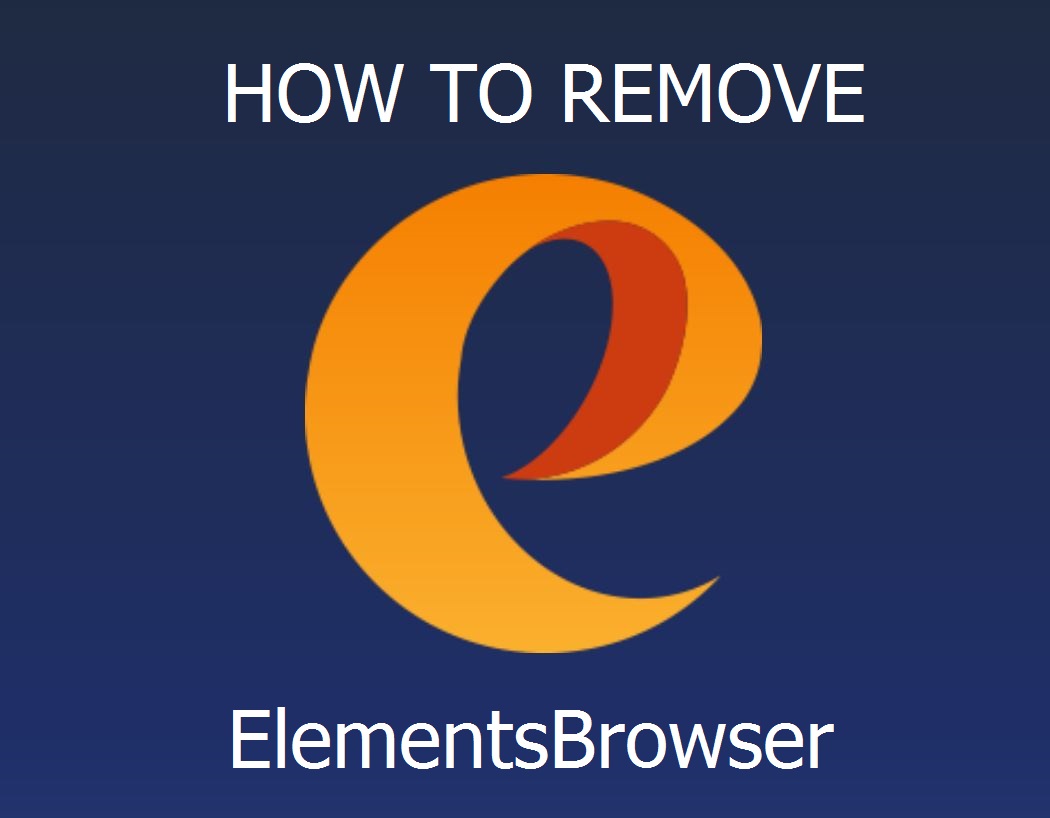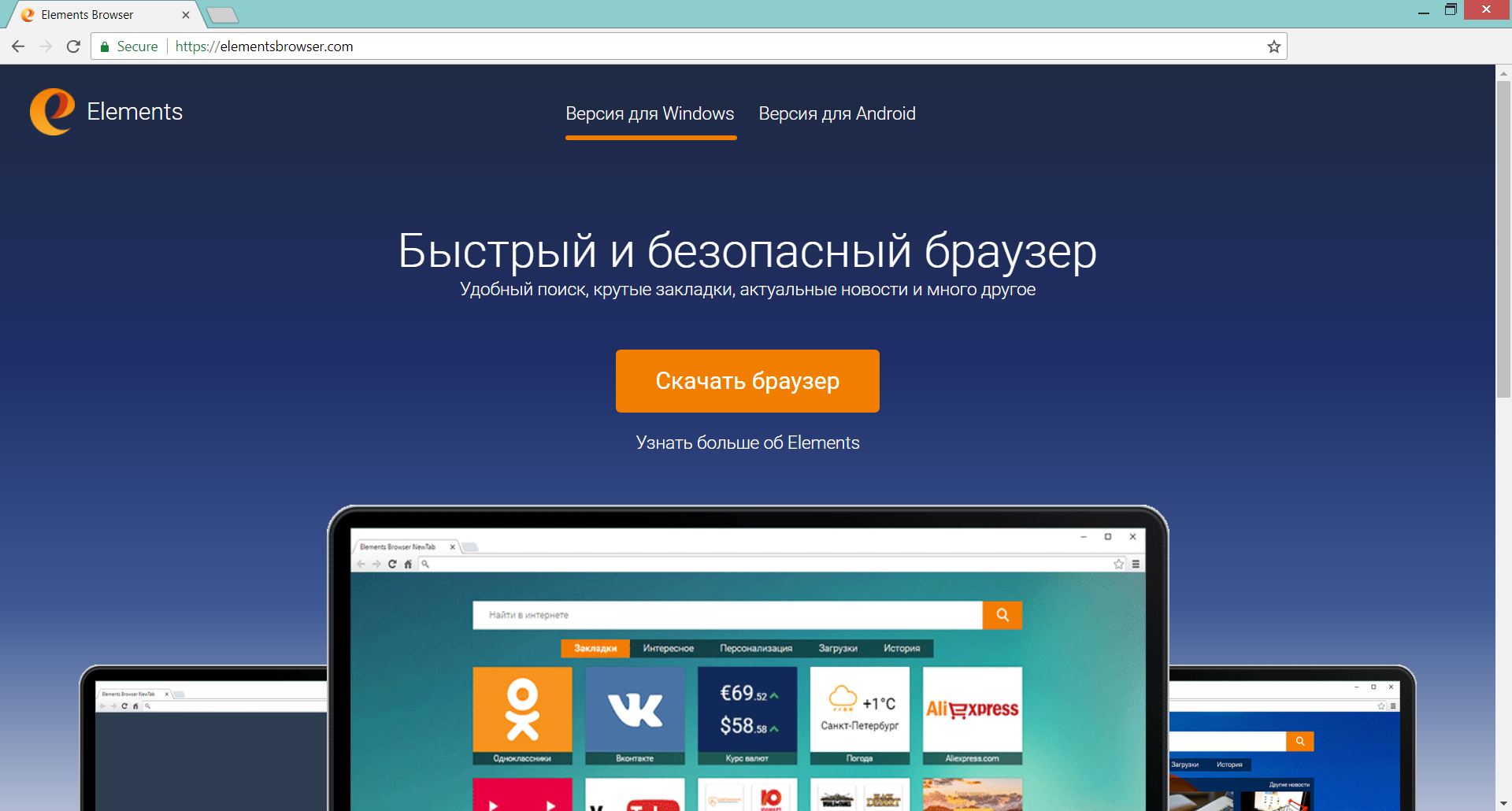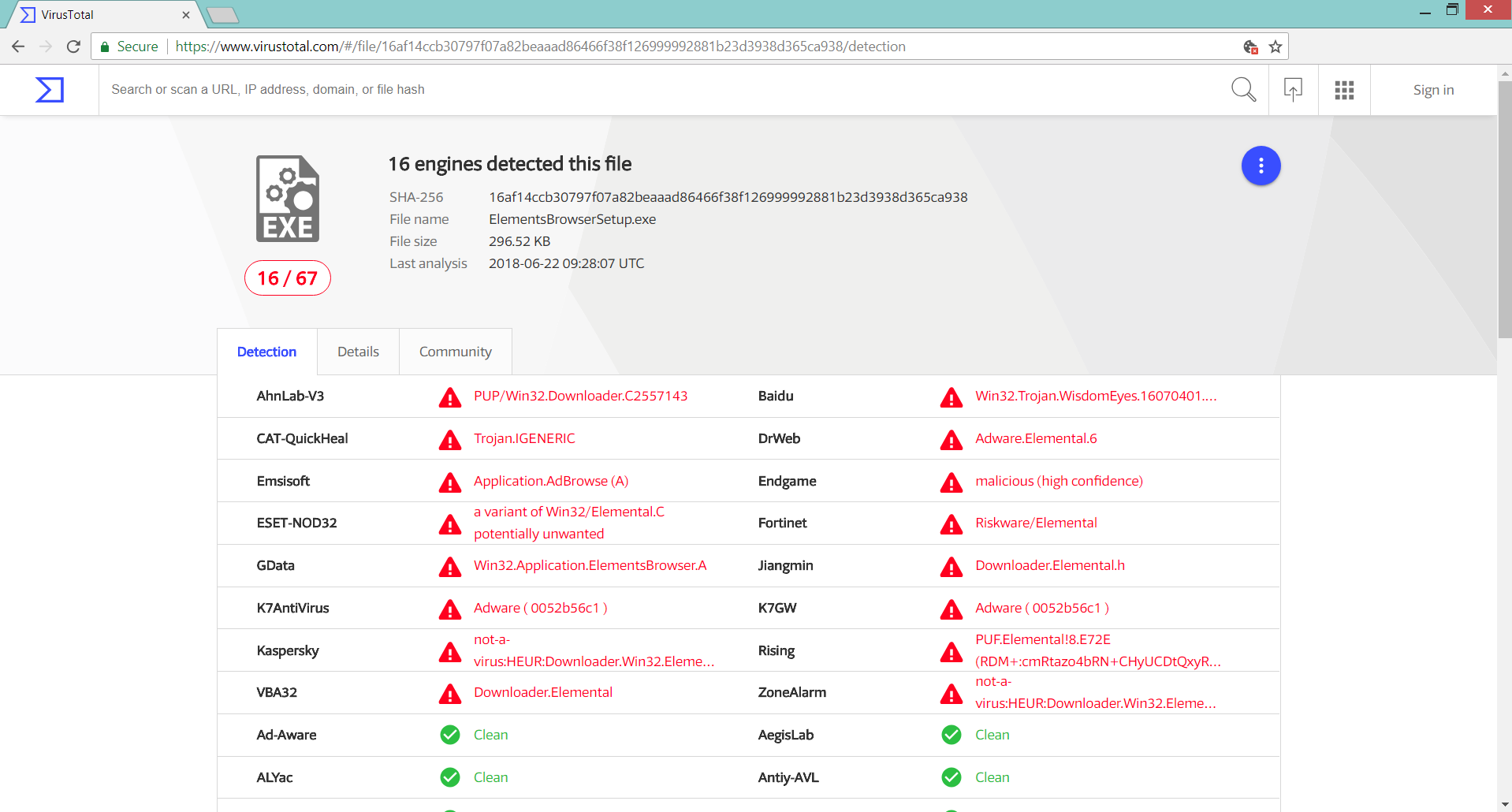Questo articolo si propone di aiutare con la rimozione di ElementsBrowser dal sistema interessato e del browser. Seguite la guida dettagliata presentato alla fine di sbarazzarsi di questa applicazione indesiderata in piena.
ElementsBrowser si presenta come un app utile che migliora la velocità e la sicurezza del tuo browser. Tuttavia, è anche considerato un programma potenzialmente indesiderato che può apparire improvvisamente nel tuo browser preferito senza il vostro permesso. Accade di solito con l'aiuto dei metodi di distribuzione ombreggiati come bundling software e pacchetti compromessi. E dopo ElementsBrowser guadagni PUP l'accesso al vostro sistema si avvia modifiche di impostazioni di base del browser al fine di costringere a utilizzare i suoi servizi ingannevoli.

Sommario minaccia
| Nome | ElementsBrowser |
| Tipo | Dirottatore del browser, Reindirizzare, PUP |
| breve descrizione | ElementsBrowser è programma sospetto che si insinua nei sistemi informatici al fine di dirottare i browser web comunemente utilizzati e forzare gli utenti a utilizzare i suoi servizi. |
| Sintomi | La homepage e pagina Nuova scheda di browser colpiti reindirizzamento alla pagina principale del sospetto Search.searchidd.com sito web. Molti annunci inondano il browser e lo rendono lento. |
| Metodo di distribuzione | Installazioni freeware, pacchetti in bundle |
| Detection Tool |
Verifica se il tuo sistema è stato interessato da malware
Scarica
Strumento di rimozione malware
|
| Esperienza utente | Iscriviti alla nostra Forum per discutere ElementsBrowser. |

ElementsBrowser – Tecniche di diffusione
Tra i motivi principali per cui ElementsBrowser potrebbe essere classificato come un programma indesiderato sono i metodi utilizzati per la sua distribuzione. Un modo per il PUP di atterrare sul vostro sistema è quello di essere in bundle ad altre applicazioni di terze parti libere. Il suo codice di installazione può risiedere nelle installatori di varie applicazioni gratuite disponibili attraverso la rete. Sfortunatamente, nella maggior parte dei casi, la presenza del cucciolo è nascosto in modo che si hanno maggiori probabilità di ottenere indotti a installarlo senza accorgersene. C'è un modo, tuttavia, per evitare che le applicazioni indesiderate di accedere al sistema. E 'possibile farlo scegliendo le opzioni avanzate di configurazione o personalizzata durante il processo di installazione di nuove applicazioni. Le informazioni presentate in queste opzioni può rivelare la presenza di eventuali applicazioni indesiderate in modo che si può scegliere la loro installazione.
Un altro canale di distribuzione che viene utilizzato per la distribuzione dei ElementsBrowser PUP è il suo sito ufficiale - ElementsBrowser.com come mostrato di seguito:
Tuttavia, è meno probabile per il PUP di atterrare sul sistema attraverso questo canale in quanto richiede il vostro desiderio personale e scaricare.
browser web utilizzati di frequente come Google Chrome, Mozilla Firefox, Internet Explorer, e Safari potrebbe essere influenzata da ElementsBrowser programma.

ElementsBrowser – Più del suo impatto
ElementsBrowser è un app che pretende di rendere il browser più veloce e più sicuro. Tuttavia, ciò che fa è esattamente il contrario. Una volta che è in esecuzione sul vostro sistema questo programma indesiderato avvia una sequenza di impostazioni del browser modifiche che gli permettono di iniziare ti costringe a utilizzare i suoi servizi in sofferenza. Come risultato di infezione da ElementsBrowser homepage, pagina nuova scheda e il motore di ricerca predefinito possono essere sostituiti da un motore di ricerca dubbia.
Dopo un controllo del file di installazione di ElementsBrowser su VirusTotal, diventa chiaro che l'applicazione viene rilevato da 16 motori anti-malware come un file dannoso che mette in pericolo la sicurezza del vostro PC.
Apparentemente, il programma indesiderato è classificato come un adware che significa che dopo la sua installazione, sarà in grado di iniettare un sacco di annunci nel tuo browser e del sistema. Gli annunci fastidiosi e potenzialmente dannosi possono essere di diversi tipi, tra cui pop-up, pop-under, nuove finestre scheda del browser, banner, in-text link, video, etc. Da una parte, si potrebbe fare il browser lenta e diminuire la vostra esperienza di navigazione. D'altronde, alcuni di questi annunci potrebbe atterrare sulle pagine web compromesse che tentano di fare di te una vittima di una truffa o nel peggiore dei casi utilizzano script maligni che scaricano un qualche tipo di minacce direttamente sul dispositivo.
In aggiunta, l'analisi di ElementsBrowser.exe rivela che l'applicazione ha alcune funzionalità incorporate che consentono di agire come Trojan downloader. Ciò significa che dopo il PUP viene eseguito sul sistema potrebbe tentare di connettersi a Internet e scaricare qualsiasi malware o adware supplementari. Può anche essere progettato per rubare informazioni sensibili come le battiture di registro, screenshot istantanea, e altre credenziali di accesso.

ElementsBrowser – politica sulla riservatezza
Per informazioni più dettagliate su tutte le procedure di raccolta dati associati al brutto ElementsBrowser abbiamo accedessimo sua pagina di politica sulla privacy. La pagina potrebbe essere raggiunto dal sito ufficiale delle app. Come si trova lì fino a quando ElementsBrowser è in esecuzione sul vostro sistema i suoi proprietari (software Info società Ip) considera che siete d'accordo con la raccolta dei seguenti dati:
- Indirizzo IP
- Informazioni dal cookie
- Informazioni sulla tua posizione con dettaglio alla città
- Tempo di accesso
- Indirizzo della pagina richiesta
- Tipo di sistema operativo
- Caratteristiche aperta e accessibile ei dati tecnici del dispositivo
- Il software installato sul dispositivo
- siti visitati
- I tuoi interessi
- Le query di ricerca
Sulla base delle informazioni raccolte sul vostro comportamento online ElementsBrowser può inondare il vostro browser con vari annunci che tentano di ingannare l'utente a visitare il sito web promosso. Le registrazioni dei tuoi dati potranno essere comunicati anche ai partner commerciali del titolare della società che rischiano di fare di te un bersaglio di un'altra ondata di annunci online. Nel peggiore dei casi i tuoi dati potranno essere rilasciati sui mercati web bui dove intenders maligni avrebbero la possibilità di ottenerlo.

Come rimuovere ElementsBrowser programma indesiderato
Al fine di rimuovere ElementsBrowser dal PC assicurarsi di completare tutti i passaggi elencati nella rimozione che segue. Presenta sia manuali ed istruzioni di rimozione automatica che ha combinato vi aiuterà a rimuovere questo programma brutto in piena. L'approccio automatica garantisce la massima efficienza come dopo una scansione con uno strumento anti-malware avanzate è possibile visualizzare la posizione esatta di tutti i file maligni e gli oggetti creati da ElementsBrowser e rimuoverli dal PC infetto. Nel caso in cui si dispone di ulteriori domande o bisogno di aiuto supplementare, non esitate a lasciare un commento o contattarci via e-mail.
- Windows
- Mac OS X
- Google Chrome
- Mozilla Firefox
- Microsoft Edge
- Safari
- Internet Explorer
- Interrompi i popup push
Come rimuovere ElementsBrowser da Windows.
Passo 1: Scansione per ElementsBrowser con SpyHunter Anti-Malware Strumento



Passo 2: Avvia il PC in modalità provvisoria





Passo 3: Disinstallare ElementsBrowser e relativo software da Windows
Passaggi di disinstallazione per Windows 11



Passaggi di disinstallazione per Windows 10 e versioni precedenti
Ecco un metodo in pochi semplici passi che dovrebbero essere in grado di disinstallare maggior parte dei programmi. Non importa se si utilizza Windows 10, 8, 7, Vista o XP, quei passi otterrà il lavoro fatto. Trascinando il programma o la relativa cartella nel cestino può essere un molto cattiva decisione. Se lo fai, frammenti di programma vengono lasciati, e che possono portare al lavoro instabile del PC, errori con le associazioni di tipo file e altre attività spiacevoli. Il modo corretto per ottenere un programma dal computer è di disinstallarlo. Per fare questo:


 Seguire le istruzioni di cui sopra e vi disinstallare correttamente maggior parte dei programmi.
Seguire le istruzioni di cui sopra e vi disinstallare correttamente maggior parte dei programmi.
Passo 4: Pulisci tutti i registri, Created by ElementsBrowser on Your PC.
I registri di solito mirati di macchine Windows sono i seguenti:
- HKEY_LOCAL_MACHINE Software Microsoft Windows CurrentVersion Run
- HKEY_CURRENT_USER Software Microsoft Windows CurrentVersion Run
- HKEY_LOCAL_MACHINE Software Microsoft Windows CurrentVersion RunOnce
- HKEY_CURRENT_USER Software Microsoft Windows CurrentVersion RunOnce
È possibile accedere aprendo l'editor del registro di Windows e l'eliminazione di tutti i valori, creato da ElementsBrowser lì. Questo può accadere seguendo la procedura sotto:


 Mancia: Per trovare un valore virus creato, è possibile fare clic destro su di esso e fare clic su "Modificare" per vedere quale file è impostato per funzionare. Se questa è la posizione file del virus, rimuovere il valore.
Mancia: Per trovare un valore virus creato, è possibile fare clic destro su di esso e fare clic su "Modificare" per vedere quale file è impostato per funzionare. Se questa è la posizione file del virus, rimuovere il valore.
Video Removal Guide for ElementsBrowser (Windows).
Sbarazzati di ElementsBrowser da Mac OS X.
Passo 1: Uninstall ElementsBrowser and remove related files and objects





Il Mac ti mostrerà un elenco di elementi che si avvia automaticamente quando si accede. Cercare eventuali applicazioni sospette identici o simili a ElementsBrowser. Controllare l'applicazione che si desidera interrompere l'esecuzione automatica e quindi selezionare sul Meno ("-") icona per nasconderlo.
- Vai a mirino.
- Nella barra di ricerca digitare il nome della app che si desidera rimuovere.
- Al di sopra della barra di ricerca cambiare i due menu a tendina per "File di sistema" e "Sono inclusi" in modo che è possibile vedere tutti i file associati con l'applicazione che si desidera rimuovere. Tenete a mente che alcuni dei file non possono essere correlati al app in modo da essere molto attenti che i file si elimina.
- Se tutti i file sono correlati, tenere il ⌘ + A per selezionare loro e poi li di auto "Trash".
Nel caso in cui non è possibile rimuovere ElementsBrowser via Passo 1 sopra:
Nel caso in cui non è possibile trovare i file dei virus e gli oggetti nelle applicazioni o altri luoghi che abbiamo sopra riportati, si può cercare manualmente per loro nelle Biblioteche del Mac. Ma prima di fare questo, si prega di leggere il disclaimer qui sotto:



Puoi ripetere la stessa procedura con il seguente altro Biblioteca directory:
→ ~ / Library / LaunchAgents
/Library / LaunchDaemons
Mancia: ~ è lì apposta, perché porta a più LaunchAgents.
Passo 2: Scan for and remove ElementsBrowser files from your Mac
Quando si trovano ad affrontare problemi sul vostro Mac come un risultato di script indesiderati e programmi come ElementsBrowser, il modo consigliato di eliminare la minaccia è quello di utilizzare un programma anti-malware. SpyHunter per Mac offre funzionalità di sicurezza avanzate insieme ad altri moduli che miglioreranno la sicurezza del tuo Mac e la proteggeranno in futuro.
Video Removal Guide for ElementsBrowser (Mac)
Rimuovere ElementsBrowser da Google Chrome.
Passo 1: Avvia Google Chrome e apri il menu a discesa

Passo 2: Spostare il cursore sopra "Strumenti" e poi dal menu esteso scegliere "Estensioni"

Passo 3: Dal aperto "Estensioni" menu di individuare l'estensione indesiderata e fare clic sul suo "Rimuovere" pulsante.

Passo 4: Dopo l'estensione viene rimossa, riavviare Google Chrome chiudendo dal rosso "X" pulsante in alto a destra e iniziare di nuovo.
Cancella ElementsBrowser da Mozilla Firefox.
Passo 1: Avviare Mozilla Firefox. Aprire la finestra del menu:

Passo 2: Selezionare il "Componenti aggiuntivi" icona dal menu.

Passo 3: Selezionare l'estensione indesiderata e fare clic su "Rimuovere"

Passo 4: Dopo l'estensione viene rimossa, riavviare Mozilla Firefox chiudendo dal rosso "X" pulsante in alto a destra e iniziare di nuovo.
Disinstallare ElementsBrowser da Microsoft Edge.
Passo 1: Avviare il browser Edge.
Passo 2: Apri il menu a tendina facendo clic sull'icona nell'angolo in alto a destra.

Passo 3: Dal menu a discesa selezionare "Estensioni".

Passo 4: Scegli l'estensione dannosa sospetta che desideri rimuovere, quindi fai clic sull'icona a forma di ingranaggio.

Passo 5: Rimuovere l'estensione dannosa scorrendo verso il basso e quindi facendo clic su Disinstalla.

Rimuovere ElementsBrowser da Safari
Passo 1: Avvia l'app Safari.
Passo 2: Dopo avere posizionato il cursore del mouse nella parte superiore dello schermo, fai clic sul testo di Safari per aprire il suo menu a discesa.
Passo 3: Dal menu, clicca su "Preferenze".

Passo 4: Dopo di che, seleziona la scheda "Estensioni".

Passo 5: Fare clic una volta sulla estensione che si desidera rimuovere.
Passo 6: Fare clic su "Disinstalla".

Una finestra pop-up che chiede conferma per disinstallare l'estensione. Selezionare 'Uninstall' di nuovo, e l'ElementsBrowser verrà rimosso.
Elimina ElementsBrowser da Internet Explorer.
Passo 1: Avviare Internet Explorer.
Passo 2: Fare clic sull'icona a forma di ingranaggio denominata "Strumenti" per aprire il menu a discesa e selezionare "Gestisci componenti aggiuntivi"

Passo 3: Nella finestra "Gestisci componenti aggiuntivi".

Passo 4: Seleziona l'estensione che desideri rimuovere, quindi fai clic su "Disabilita". Una finestra pop-up apparirà per informarvi che si sta per disattivare l'estensione selezionata, e alcuni altri componenti aggiuntivi potrebbero essere disattivate pure. Lasciare tutte le caselle selezionate, e fai clic su "Disabilita".

Passo 5: Dopo l'estensione indesiderato è stato rimosso, riavvia Internet Explorer chiudendolo dal pulsante rosso "X" situato nell'angolo in alto a destra e riavvialo.
Rimuovi le notifiche push dai tuoi browser
Disattiva le notifiche push da Google Chrome
Per disabilitare eventuali notifiche push dal browser Google Chrome, si prega di seguire i passi di seguito:
Passo 1: Vai a Impostazioni in Chrome.

Passo 2: In Impostazioni, selezionare “Impostazioni avanzate":

Passo 3: Fare clic su "Le impostazioni del contenuto":

Passo 4: Aperto "notifiche":

Passo 5: Fare clic sui tre punti e scegliere Blocca, Modificare o rimuovere le opzioni:

Rimuovere le notifiche push su Firefox
Passo 1: Vai a Opzioni di Firefox.

Passo 2: Vai alle impostazioni", digitare "notifiche" nella barra di ricerca e fare clic "Impostazioni":

Passo 3: Fai clic su "Rimuovi" su qualsiasi sito in cui desideri che le notifiche vengano eliminate e fai clic su "Salva modifiche"

Interrompi le notifiche push su Opera
Passo 1: In Opera, stampa ALT + P per andare su Impostazioni.

Passo 2: In Setting search, digitare "Contenuto" per accedere alle impostazioni del contenuto.

Passo 3: Notifiche aperte:

Passo 4: Fai lo stesso che hai fatto con Google Chrome (spiegato di seguito):

Elimina le notifiche push su Safari
Passo 1: Apri le preferenze di Safari.

Passo 2: Scegli il dominio da cui ti piacciono i push pop-up e passa a "Negare" da parte di "permettere".
ElementsBrowser-FAQ
What Is ElementsBrowser?
The ElementsBrowser threat is adware or virus redirect del browser.
Potrebbe rallentare notevolmente il computer e visualizzare annunci pubblicitari. L'idea principale è che le tue informazioni vengano probabilmente rubate o che più annunci vengano visualizzati sul tuo dispositivo.
I creatori di tali app indesiderate lavorano con schemi pay-per-click per fare in modo che il tuo computer visiti siti Web rischiosi o diversi tipi che potrebbero generare loro fondi. Questo è il motivo per cui non si preoccupano nemmeno dei tipi di siti Web visualizzati negli annunci. Questo rende il loro software indesiderato indirettamente rischioso per il tuo sistema operativo.
What Are the Symptoms of ElementsBrowser?
Ci sono diversi sintomi da cercare quando questa particolare minaccia e anche le app indesiderate in generale sono attive:
Sintomo #1: Il tuo computer potrebbe rallentare e avere scarse prestazioni in generale.
Sintomo #2: Hai delle barre degli strumenti, componenti aggiuntivi o estensioni sui browser Web che non ricordi di aver aggiunto.
Sintomo #3: Vedi tutti i tipi di annunci, come i risultati di ricerca supportati da pubblicità, pop-up e reindirizzamenti per apparire casualmente.
Sintomo #4: Vedi le app installate sul tuo Mac in esecuzione automaticamente e non ricordi di averle installate.
Sintomo #5: Vedi processi sospetti in esecuzione nel tuo Task Manager.
Se vedi uno o più di questi sintomi, quindi gli esperti di sicurezza consigliano di controllare la presenza di virus nel computer.
Quali tipi di programmi indesiderati esistono?
Secondo la maggior parte dei ricercatori di malware ed esperti di sicurezza informatica, le minacce che attualmente possono colpire il tuo dispositivo possono essere software antivirus non autorizzato, adware, browser hijacker, clicker, ottimizzatori falsi e qualsiasi forma di PUP.
Cosa fare se ho un "virus" like ElementsBrowser?
Con poche semplici azioni. Innanzitutto, è imperativo seguire questi passaggi:
Passo 1: Trova un computer sicuro e collegalo a un'altra rete, non quello in cui è stato infettato il tuo Mac.
Passo 2: Cambiare tutte le password, a partire dalle tue password e-mail.
Passo 3: consentire autenticazione a due fattori per la protezione dei tuoi account importanti.
Passo 4: Chiama la tua banca a modificare i dati della carta di credito (codice segreto, eccetera) se hai salvato la tua carta di credito per acquisti online o hai svolto attività online con la tua carta.
Passo 5: Assicurati che chiama il tuo ISP (Provider o operatore Internet) e chiedi loro di cambiare il tuo indirizzo IP.
Passo 6: Cambia il tuo Password Wi-Fi.
Passo 7: (Opzionale): Assicurati di scansionare tutti i dispositivi collegati alla tua rete alla ricerca di virus e ripeti questi passaggi per loro se sono interessati.
Passo 8: Installa anti-malware software con protezione in tempo reale su ogni dispositivo che hai.
Passo 9: Cerca di non scaricare software da siti di cui non sai nulla e stai alla larga siti web di bassa reputazione generalmente.
Se segui questi consigli, la tua rete e tutti i dispositivi diventeranno significativamente più sicuri contro qualsiasi minaccia o software invasivo delle informazioni e saranno privi di virus e protetti anche in futuro.
How Does ElementsBrowser Work?
Una volta installato, ElementsBrowser can raccogliere dati utilizzando tracker. Questi dati riguardano le tue abitudini di navigazione sul web, come i siti web che visiti e i termini di ricerca che utilizzi. Viene quindi utilizzato per indirizzarti con annunci pubblicitari o per vendere le tue informazioni a terzi.
ElementsBrowser can also scaricare altro software dannoso sul tuo computer, come virus e spyware, che può essere utilizzato per rubare le tue informazioni personali e mostrare annunci rischiosi, che potrebbero reindirizzare a siti di virus o truffe.
Is ElementsBrowser Malware?
La verità è che i PUP (adware, browser hijacker) non sono virus, ma potrebbe essere altrettanto pericoloso poiché potrebbero mostrarti e reindirizzarti a siti Web di malware e pagine di truffe.
Molti esperti di sicurezza classificano i programmi potenzialmente indesiderati come malware. Ciò è dovuto agli effetti indesiderati che i PUP possono causare, come la visualizzazione di annunci intrusivi e la raccolta di dati dell'utente senza la conoscenza o il consenso dell'utente.
About the ElementsBrowser Research
I contenuti che pubblichiamo su SensorsTechForum.com, this ElementsBrowser how-to removal guide included, è il risultato di ricerche approfondite, duro lavoro e la dedizione del nostro team per aiutarti a rimuovere lo specifico, problema relativo all'adware, e ripristinare il browser e il sistema informatico.
How did we conduct the research on ElementsBrowser?
Si prega di notare che la nostra ricerca si basa su un'indagine indipendente. Siamo in contatto con ricercatori di sicurezza indipendenti, grazie al quale riceviamo aggiornamenti quotidiani sugli ultimi malware, adware, e definizioni di browser hijacker.
Inoltre, the research behind the ElementsBrowser threat is backed with VirusTotal.
Per comprendere meglio questa minaccia online, si prega di fare riferimento ai seguenti articoli che forniscono dettagli informati.